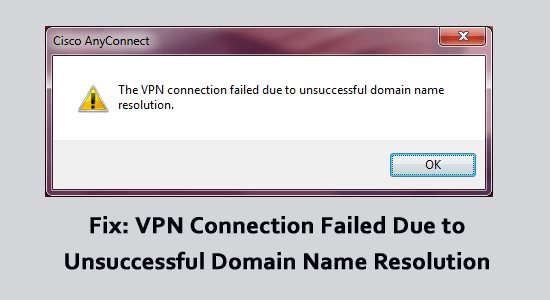
När du försöker ansluta till ett VPN kan du få meddelandet " VPN-anslutningen misslyckades på grund av misslyckad upplösning av domännamn ."
Detta meddelande indikerar att VPN-klienten inte kunde ansluta till VPN-servern med sitt domännamn. VPN-klienten måste kunna lösa domännamnet för VPN-servern för att ansluta till den.
Om domännamnet för VPN-servern inte kan lösas kommer VPN-klienten inte att kunna upprätta en anslutning. Detta leder till det diskuterade felet. Om du försöker lösa det, följ sedan korrigeringarna som visas i artikeln.
För att reparera skadade Windows-systemfiler rekommenderar vi Advanced System Repair:
Denna programvara är din enda lösning för att fixa Windows-fel, skydda dig från skadlig programvara, rensa skräp och optimera din dator för maximal prestanda i tre enkla steg:
- betygsatt Utmärkt på Trustpilot .
- Klicka på Installera och skanna nu för att installera och skanna problem som orsakar PC-problem.
- Klicka sedan på Klicka här för att fixa alla problem nu för att åtgärda, rengöra, skydda och optimera din dator effektivt.
Vad är domännamnsupplösning i VPN?
Upplösning av domännamn spelar en viktig roll för hur ett virtuellt privat nätverk (VPN) fungerar. Upplösningen av ett domännamn är ett avgörande steg i processen att ansluta till en webbplats eller en nätverksresurs.
När det gäller VPN fungerar domännamnsresolutionsprocessen genom att först skicka en begäran till en DNS-server . DNS-servern söker sedan upp domännamnet i sin databas och returnerar motsvarande IP-adress. Denna adress används sedan för att upprätta en anslutning mellan VPN-klienten och VPN-servern.
Vad orsakar en "VPN-anslutning misslyckades på grund av misslyckad upplösning av domännamn?
Det finns flera anledningar till varför en VPN-anslutning kan misslyckas på grund av problem med upplösning av domännamn.
- Den vanligaste orsaken är en felkonfigurerad DNS-server . När en dator är ansluten till ett nätverk är den vanligtvis konfigurerad att använda den DNS-server som tillhandahålls av nätverket.
- En annan vanlig orsak är felaktiga DNS-inställningar på VPN-klienten . VPN-klienten måste konfigureras för att använda rätt DNS-server för att lösa domännamnet för VPN-servern.
- I vissa fall kan nätverkets brandvägg blockera DNS-förfrågningar . Om nätverkets brandvägg är konfigurerad att blockera DNS-förfrågningar, kommer VPN-klienten inte att kunna lösa domännamnet för VPN-servern.
- Slutligen kan det hända att domännamnet för VPN-servern inte är korrekt konfigurerat . VPN-serverns domännamn måste registreras hos en domänregistrator och DNS-inställningarna för domännamnet måste vara korrekt konfigurerade. Om domännamnet inte är korrekt registrerat eller om DNS-inställningarna är felaktiga kommer VPN-klienten inte att kunna lösa domännamnet.
Hur fixar jag "VPN-anslutning misslyckades på grund av misslyckad domännamnsupplösning?
Innehållsförteckning
Växla
Lösning 1: Preliminära lösningar
Innan du börjar med de detaljerade korrigeringarna här föreslås det att du följer de snabba tricken och kontrollerar om VPN-anslutningen misslyckades på grund av misslyckad domännamnsupplösning är löst.
- För att felsöka ett problem med VPN-anslutningen måste nätverksadministratören kontrollera DNS-inställningarna för nätverket och VPN-klienten.
- Se till att domännamnet för VPN-servern är korrekt registrerat och konfigurerat.
Om alla dessa steg vidtas och problemet fortfarande kvarstår bör de kontakta sin VPN-leverantör för hjälp.
Lösning 2: Ändra DNS-adress
Här föreslås att du granskar DNS-inställningarna som tillhandahålls av din specifika VPN-tjänsteleverantör. Du kan ha angett fel DNS-adress av misstag eller så har serverns IP-adress ändrats på grund av andra tekniska problem.
Om så är fallet uppdaterar du helt enkelt DNS-adressen i dina nätverksinställningar och försöker ansluta igen. Dessutom, om du använder en offentlig DNS-server, kan det vara värt att prova några av de alternativa erbjudandena från Google eller OpenDNS eftersom de tenderar att vara mycket mer tillförlitliga än andra alternativ.
- Gå till dialogrutan Kör (tryck på Windows + R-tangenterna ), skriv in ncpa.cpl och klicka på OK .
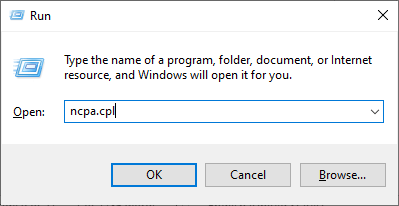
- Högerklicka nu på din aktiva nätverksadapter och tryck på alternativet Egenskaper från rullgardinsmenyn.
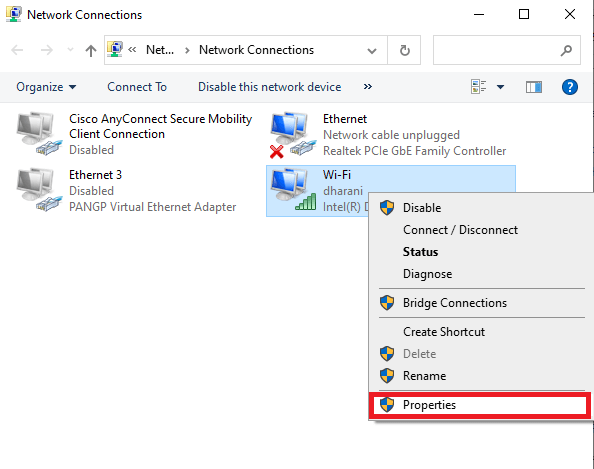
- På nästa skärm trycker du på Internet Protocol Version 4 (TCP/IPv4)
- Klicka nu på Egenskaper nu, dubbelklicka på Internet Protocol Version 4 (TCP/IPv4) för att öppna fönstret Egenskaper.
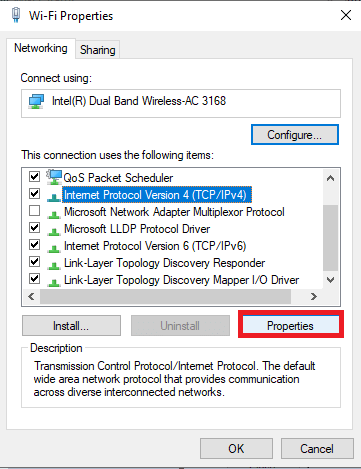
- På nästa skärm Egenskaper klickar du på alternativknappen bredvid " Använd följande DNS-serveradresser."
- Ange nu följande numeriska värden i respektive fält för den föredragna DNS-servern och den alternativa DNS-servern.
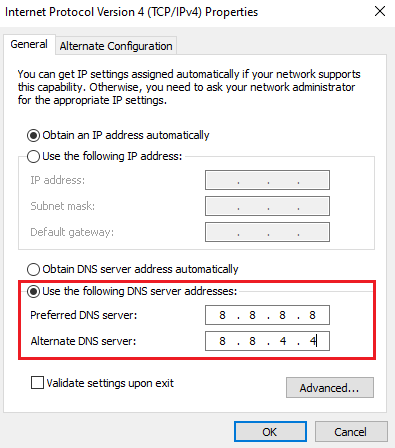
- Klicka slutligen på rutan Validera inställningar vid utgång och tryck sedan på OK
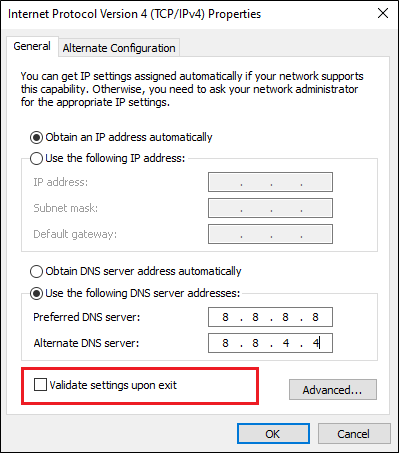
Dessa modifierade DNS-adresser kommer att konfigurera en ny nätverksanslutning och åtgärda problemet med VPN-anslutningen som misslyckades på din dator.
Lösning 3: Prova ett annat VPN-nätverk
När det gäller onlinesäkerhet kan det vara ett bra alternativ att använda ett VPN (Virtual Private Network). Det hjälper till att skydda dina data och surfaktiviteter från potentiella hackare eller någon som försöker komma åt din information. Tyvärr kan VPN-anslutningen ibland misslyckas på grund av att VPN inte fungerar korrekt på grund av DNS-problem . Detta kan vara oerhört frustrerande, speciellt om du litar på det extra skyddslagret som en VPN ger.
Kontrollera först och främst att din internetanslutning fungerar korrekt genom att starta om din router/modem. Därefter måste du prova ett annat VPN-nätverk om inget fungerar för att hjälpa dig.
Skaffa ExpressVPN för oavbruten internetåtkomst
Lösning 4: Reparera filen anyconnect.xml
När de försöker använda ett virtuellt privat nätverk (VPN) kan användare stöta på problem med sin anslutning om filen anyconnect.xml inte är korrekt konfigurerad. Om en användare upplever DNS-relaterade problem som hindrar dem från att ansluta, bör de först kontrollera att anyconnect.xml-filen har konfigurerats korrekt.
Det bästa sättet att reparera filen anyconnect.xml är att ta bort Cisco AnyConnect Client helt från ditt system och starta om datorn. Sedan måste du installera en ny kopia av programvaran enligt anvisningarna nedan.
- Öppna dialogrutan Kör och skriv appwiz.cpl . Tryck på Enter .
- I menyn Program och funktioner , rulla ner på skärmen och hitta AnyConnect
- Högerklicka nu på alternativet AnyConnect och tryck på Avinstallera från snabbmenyn.
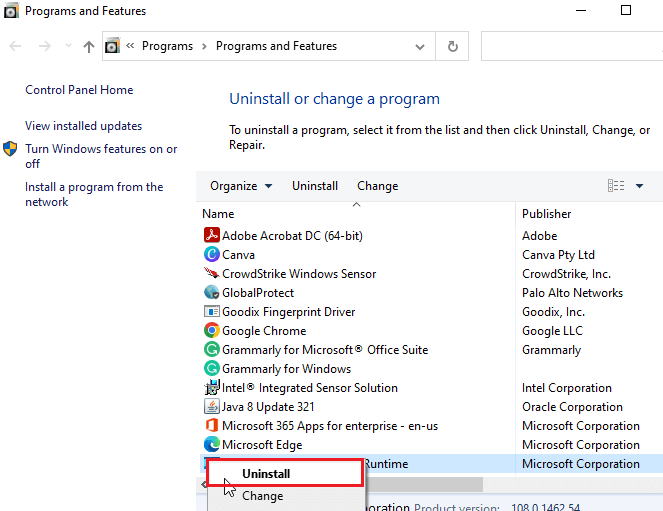
- Följ instruktionerna på skärmen för att slutföra avinstallationsprocessen och starta om datorn .
- Vid nästa start öppnar du din webbläsare och navigerar till den officiella nedladdningssidan för AnyConnect Security Mobility Client .
- Rulla ner på skärmen, på fliken Nedladdningar , klicka på Nedladdningsalternativ.
Obs: För att påbörja nedladdningsprocessen måste du vara inloggad på Cisco-klienten.
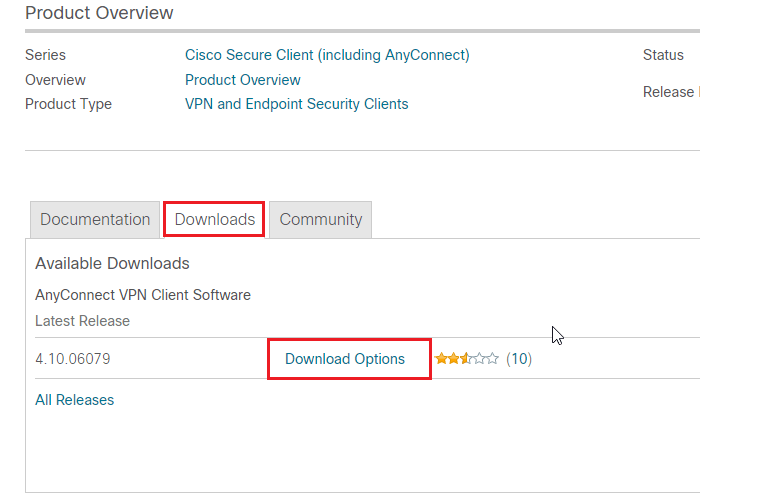
- När filen har laddats ned, kör den körbara filen med administratörsbehörighet och följ instruktionerna på skärmen för att installera om AnyConnect Secure Mobility Client.
- Försök nu att ansluta till en fjärrdator med denna nyinstallerade programvara och kontrollera om problemet är löst nu eller inte.
Ändå, om du står inför samma problem, gå vidare till nästa metod.
Läs också: 7 vanliga Avast SecureLine VPN-problem och dess korrigeringar
Lösning 5: Inaktivera brandväggsskydd och antiviruspaket
Att inaktivera brandväggen kan hjälpa dig att fixa VPN-anslutningar som inte fungerar korrekt på grund av DNS-problem. Genom att göra detta kan du ansluta direkt till servern utan störningar från andra program eller tjänster.
Innan du inaktiverar en brandvägg och ett antivirusprogram är det viktigt att se till att det inte stör några andra program eller tjänster som körs på din maskin. När det är inaktiverat, försök att ansluta din VPN igen och se om detta löser några DNS-problem som orsakade anslutningsproblem från början.
Obs: Om du kan ansluta till VPN-klienten utan problem efter att ha inaktiverat Windows-skyddssviterna, kom alltid ihåg att återaktivera antivirus-/brandväggsprogrammet på din PC för att undvika attacker med skadlig programvara.
- Gå till Windows- sökrutan, skriv kontrollpanelen och välj Öppna
- Klicka på System och säkerhet i fönstret Kontrollpanelen
- Tryck nu på Windows Defender-brandvägg .
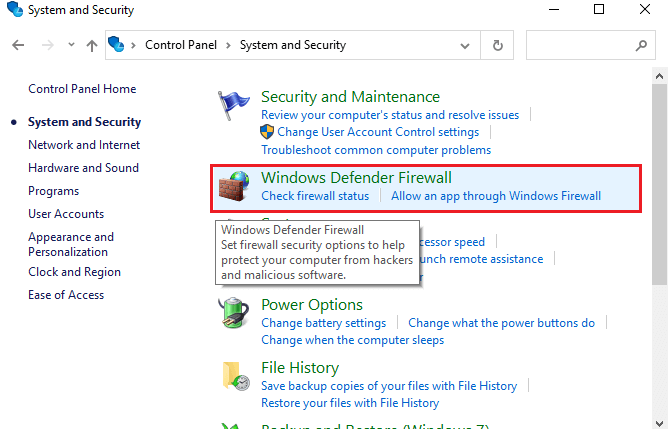
- Välj sedan alternativet Slå på eller av Windows-brandväggen i den vänstra rutan som visas.
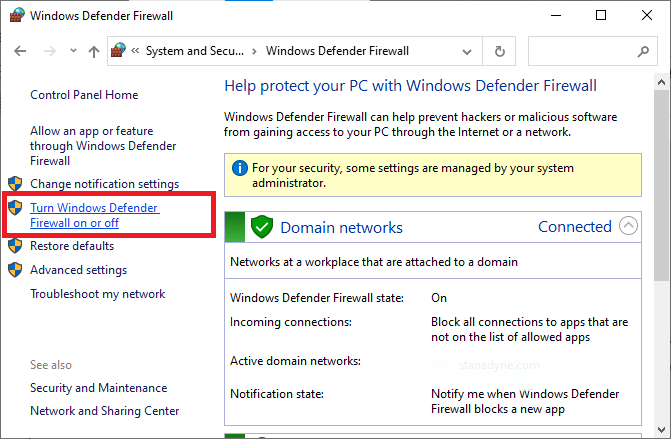
- Klicka sedan på alternativet Stäng av Windows-brandväggen (rekommenderas inte) under både menyerna för privata nätverksinställningar och offentliga nätverksinställningar som visas.
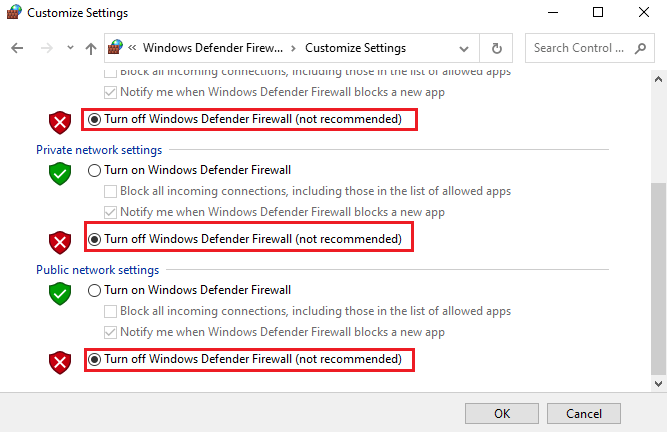
- Klicka slutligen på OK- knappen för att spara de senaste ändringarna.
På samma sätt inaktiverar du antiviruspaketet på din genom att följa dessa steg: Öppna inställningsmenyn på din dator och välj alternativet Program. Härifrån kommer du att kunna hitta ditt befintliga antivirusprogram och inaktivera det genom att avinstallera eller inaktivera det.
Lösning 6: Inaktivera VPN
VPN fungerar inte korrekt på grund av DNS-problem är en vanlig orsak till VPN-anslutningsfel. När du försöker ansluta till ett virtuellt privat nätverk (VPN) är det första steget för din dator eller enhet att lösa serverns värdnamn. Om du inte kan göra detta kommer anslutningen inte att upprättas.
Genom att inaktivera ditt befintliga VPN kan du återställa eventuella felaktiga inställningar som kan ha orsakat problem med DNS-upplösning. Att inaktivera och sedan återaktivera ett VPN kommer också att tvinga din dator eller enhet att ladda ner en ny kopia av konfigurationsfilen som bör innehålla korrekta data om fjärrserverns domännamn och IP-adress ifall det skulle göras några ändringar sedan du senast anslöt.
- Tryck på Windows-tangenten och skriv VPN-inställningar i sökfältet. Klicka sedan på Öppna för att starta den.
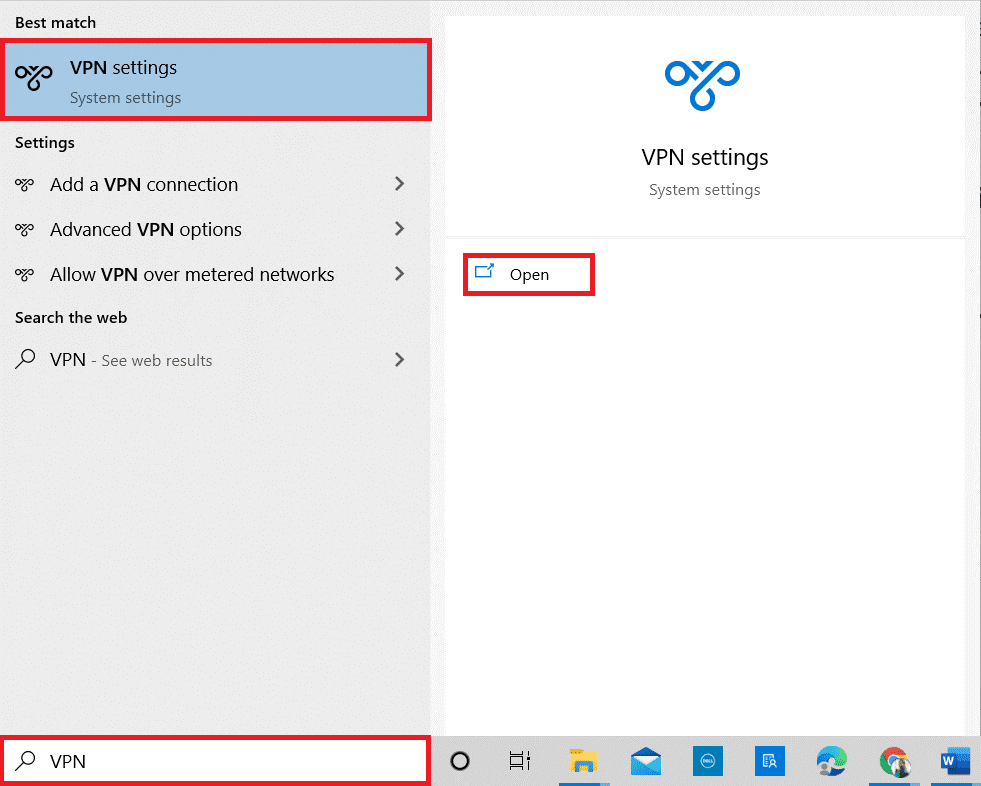
- Gå till den vänstra rutan i fönstret Inställningar , tryck på VPN
- Stäng av nedanstående VPN-alternativ under Avancerade alternativ :
- Tillåt VPN över mätade nätverk
- Tillåt VPN vid roaming
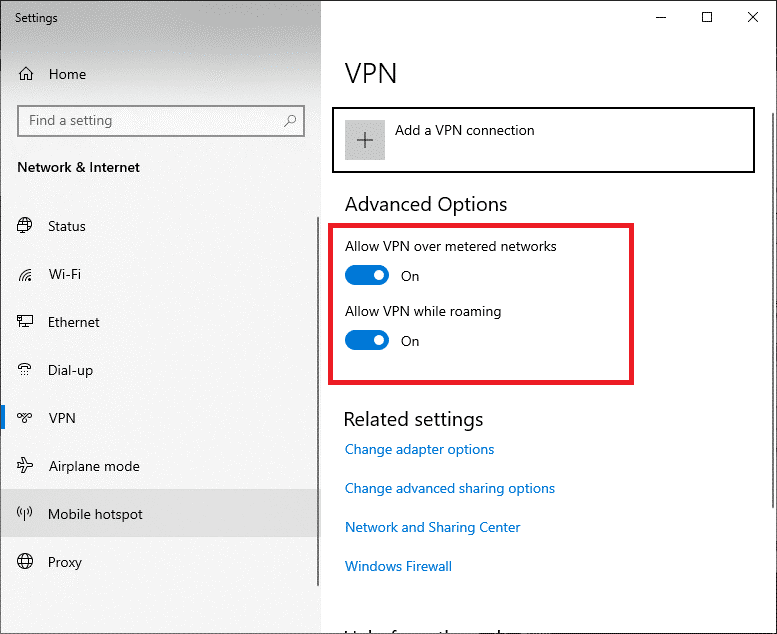
Lösning 7: Inaktivera proxyn
Detta fel orsakas ofta av en proxyserver eftersom det kan störa nätverket. Om en proxyserver är aktiverad på din dator eller router kan detta förhindra framgångsrik etablering av din VPN-anslutning. För att anslutningen ska upprättas korrekt måste alla proxyinställningar först inaktiveras innan du försöker upprätta anslutningen igen.
- Tryck på Windows -knappen och ange proxy som visas nedan. Tryck sedan på Ändra proxyinställningar från sökresultaten.
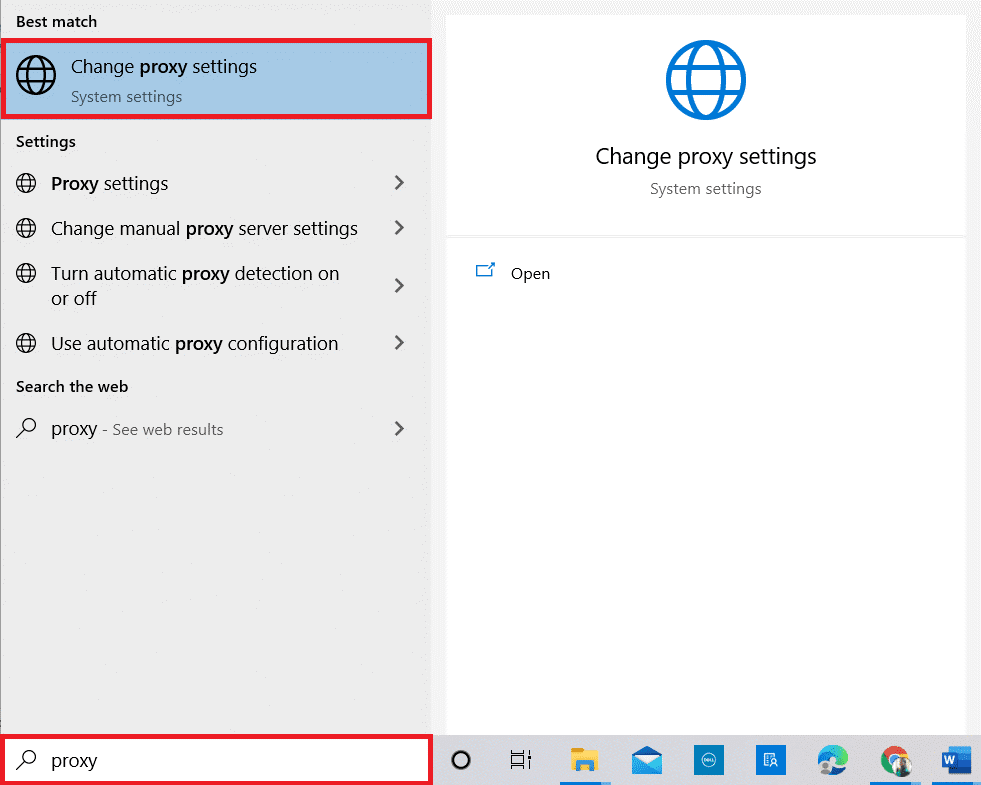
- Stäng nu av inställningarna nedan:
- Upptäck inställningar automatiskt
- Använd inställningsskript
- Använd en proxyserver
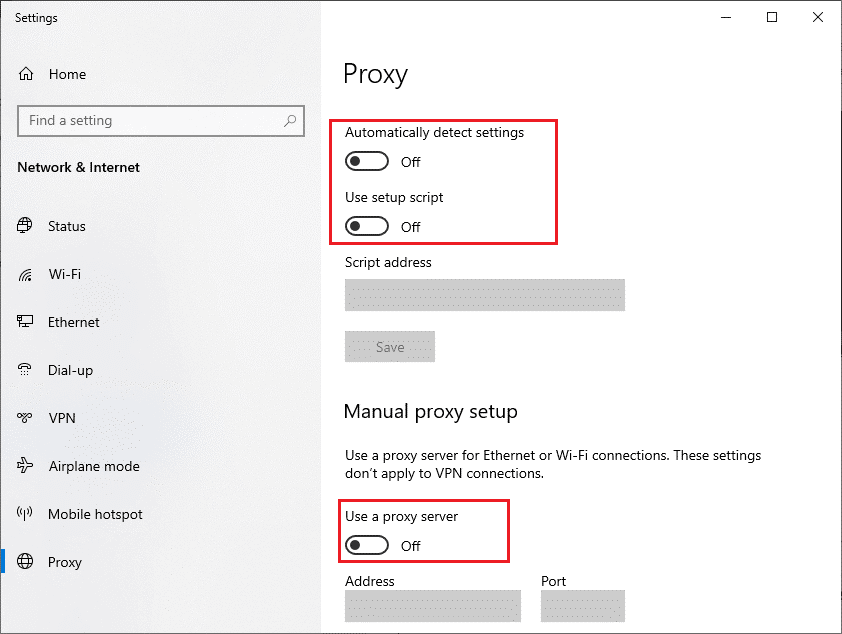
Lösning 8: Inaktivera DNS Error Assist (om tillämpligt)
Funktionen DNS Error Assist kan utlösa det diskuterade problemet på din PC när du försöker ansluta från ett AT&T-nätverk . För att åtgärda det här problemet måste du ange AT&T-kontot och justera sekretessinställningarna för att inaktivera funktionen DNS Error Assist .
- Öppna din webbläsare och navigera till startsidan för AT&T .
- Tryck nu på Min AT&T från det övre högra hörnet av skärmen och tryck på Logga in.
- Skriv sedan in dina kontouppgifter för att logga in på ditt konto.
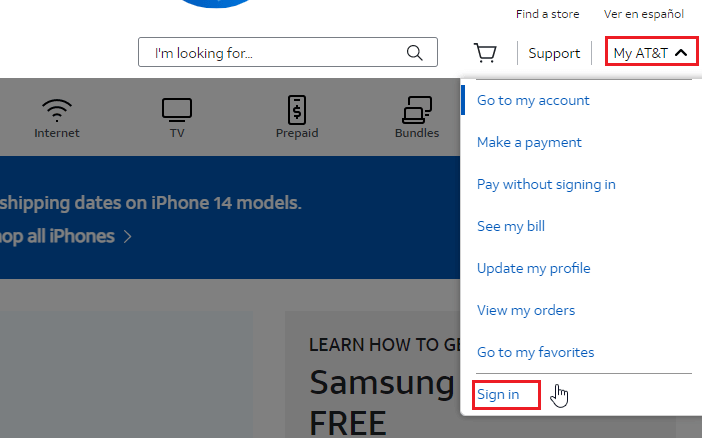
- När du har loggat in, tryck på Visa profil .
- Byt sedan till fliken Kommunikationsinställningar och tryck på Sekretessinställningar
- Välj nu alternativet DNS Error Assist och stäng av det.
- Starta om datorn och anslut med AnyConnect igen. Kontrollera om problemet är löst nu.
Lösning 9: Installera om Windows
Om du inte har lyckats upprätta en framgångsrik VPN-anslutning på grund av ett misslyckat domännamn, kan det bli nödvändigt att installera om Windows. Att installera om Windows kan hjälpa till att lösa olika problem som förhindrar en framgångsrik anslutning och kommer att återställa de nödvändiga filerna som behövs för att ditt system ska fungera korrekt.
Obs: Innan du installerar om ditt operativsystem är det viktigt att säkerhetskopiera alla viktiga data eller filer på din dator eftersom de kan gå förlorade medan processen pågår. Det rekommenderas också att användare undersöker kompatibla ändringar eller uppdateringar som kan behöva göras innan processen med att installera om Windows påbörjas.
- Gå till Windows-inställningarna genom att klicka på Windows + I-tangenterna
- Klicka sedan på alternativet Återställning > Kom igång som finns under Återställ den här datorn som visas.
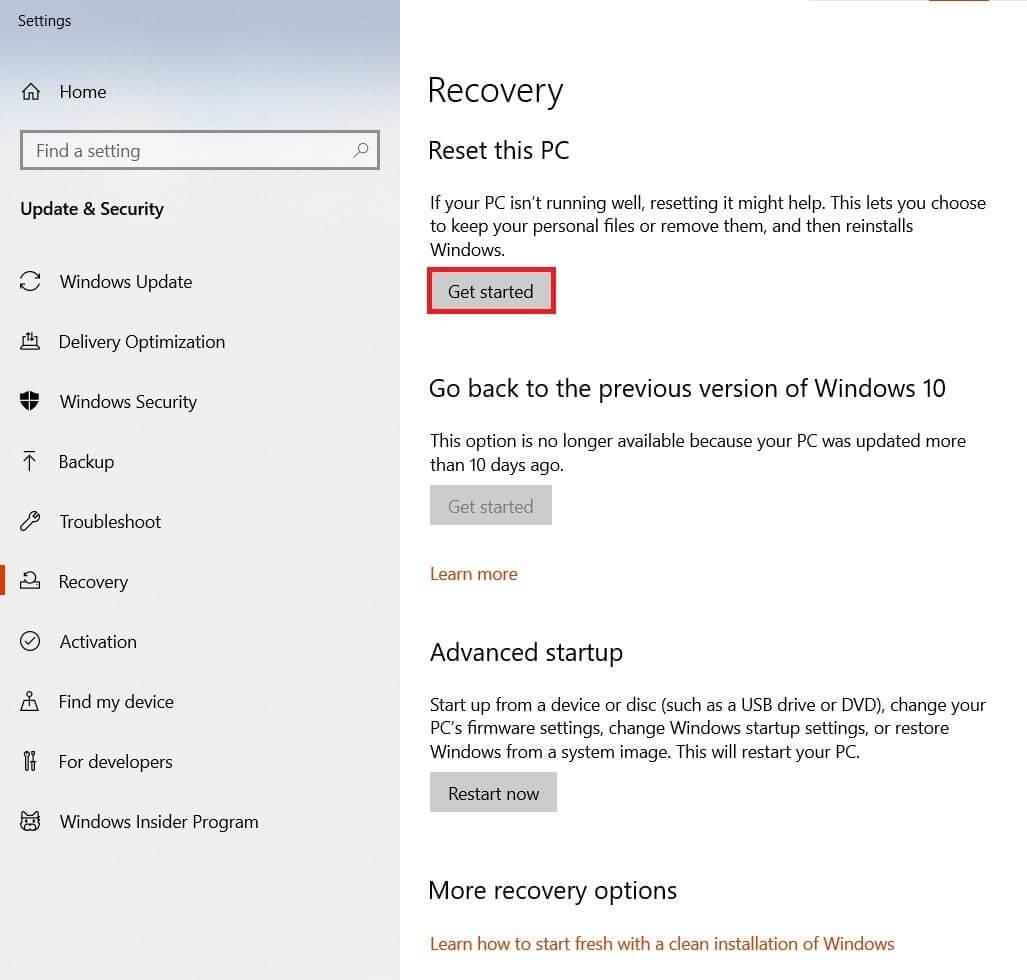
- Du kan antingen behålla dina nuvarande filer eller ta bort dem helt . Välj någon av dem baserat på dina krav.
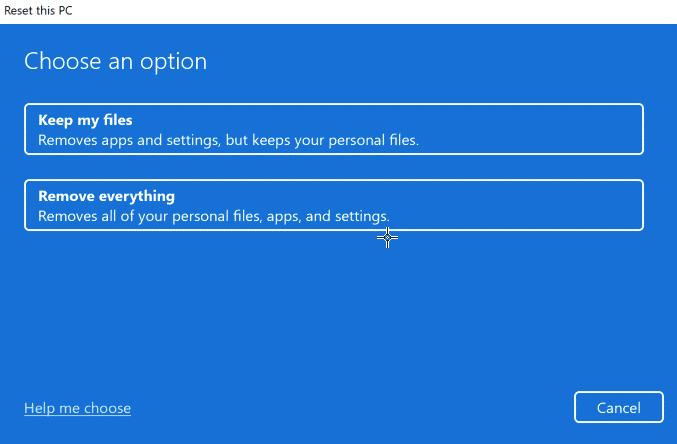
- Bekräfta dina val i nästa fönster och fortsätt med instruktionerna på skärmen.
- Klicka slutligen på Återställ för att starta ominstallationsprocessen.
- När datorn väl har startat om kommer du nu att ha en ren installation av Windows som inte ger dig några fel när du ansluter till VPN.
Rekommenderad lösning - åtgärda olika PC-problem och -fel
Verktyget fixar vanliga PC-fel som systemfilkorruption och skyddar från filförlust, skadlig programvara, hårdvarufel, BSOD-fel och mer.
Tja, detta fixar inte bara fel utan förbättrar också Windows PC-prestanda.
Slutsats
I den här guiden har jag täckt alla möjliga lösningar för att fixa VPN-anslutningen som misslyckades på grund av ett misslyckat problem med upplösning av domännamn på din Windows-dator.
Här försökte jag mitt bästa för att lista de potentiella korrigeringarna som fungerade för användare att komma förbi problemet. Så prova korrigeringarna en efter en tills du hittar den som fungerar för dig.
Lycka till..!

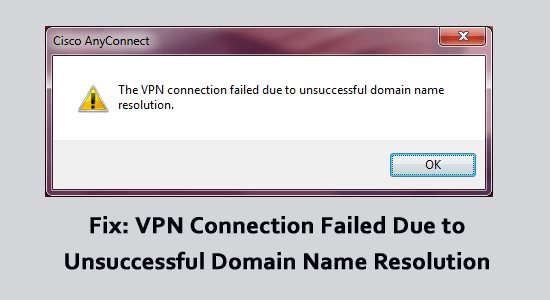
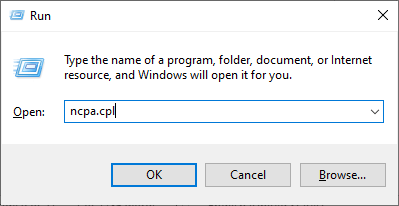
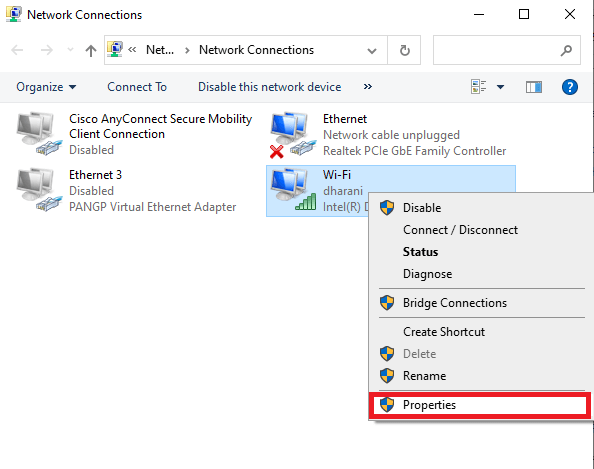
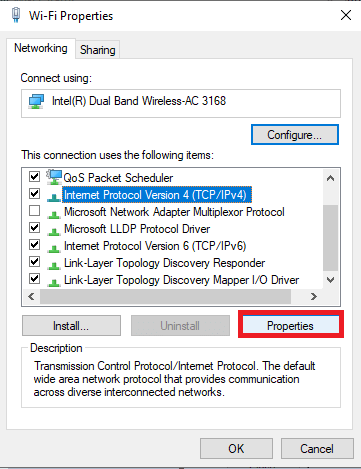
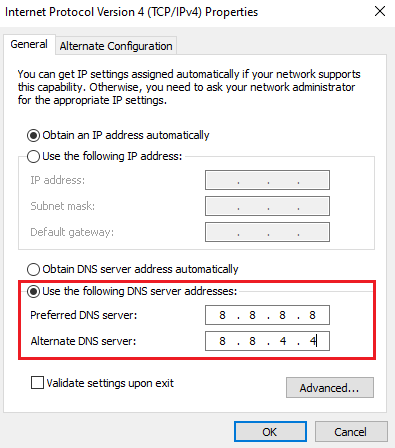
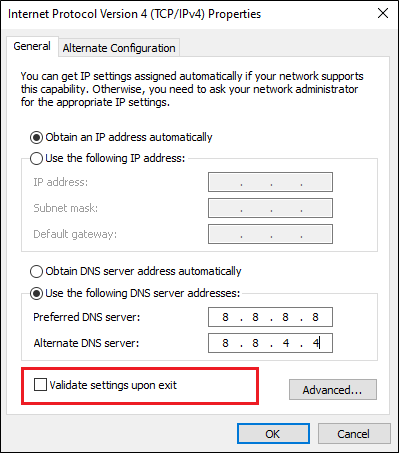
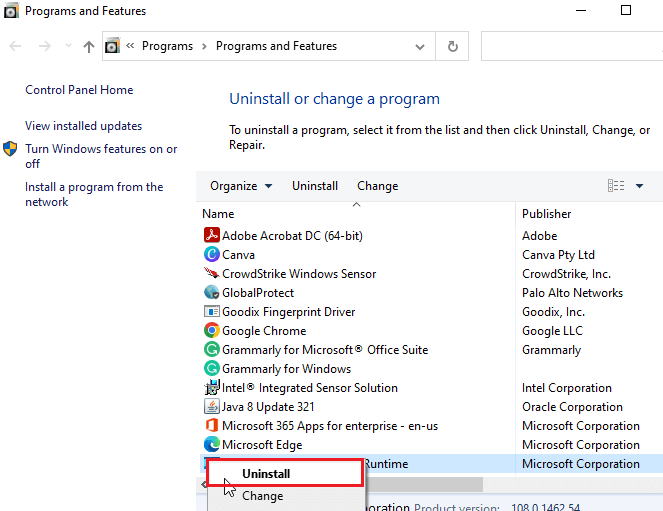
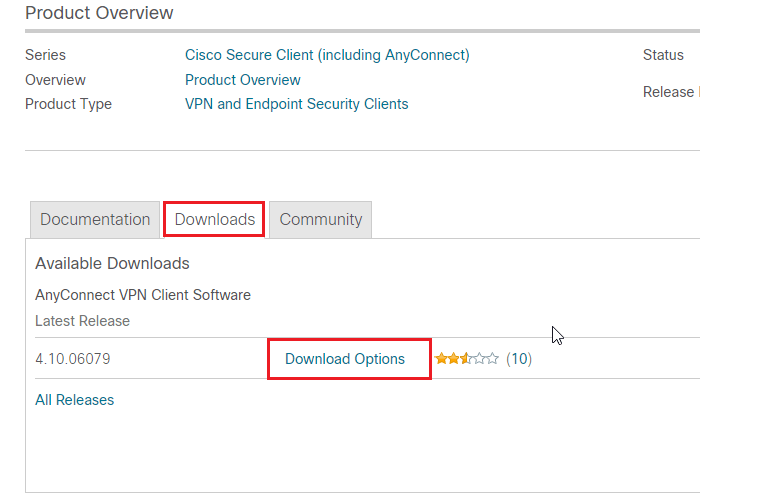
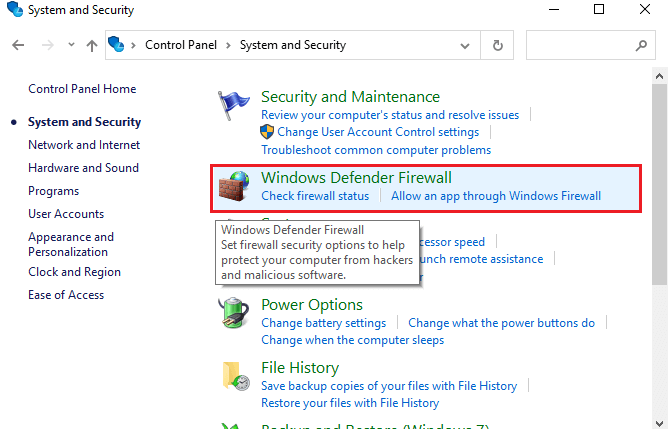
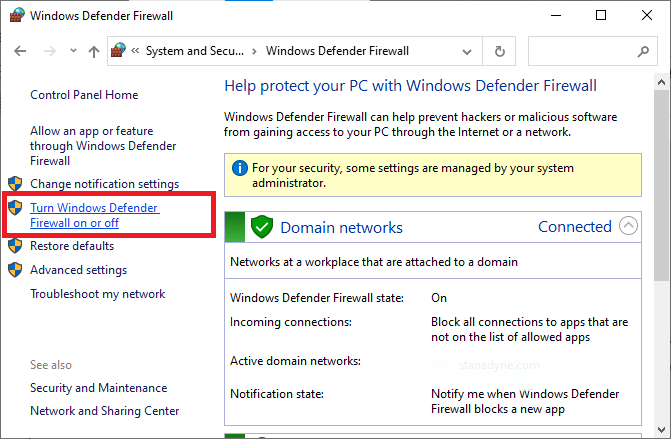
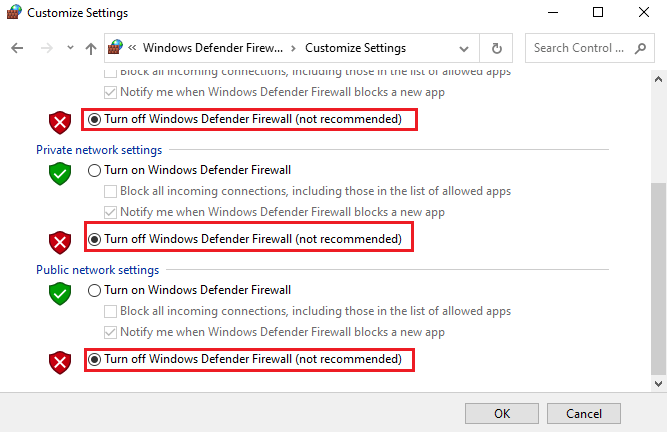
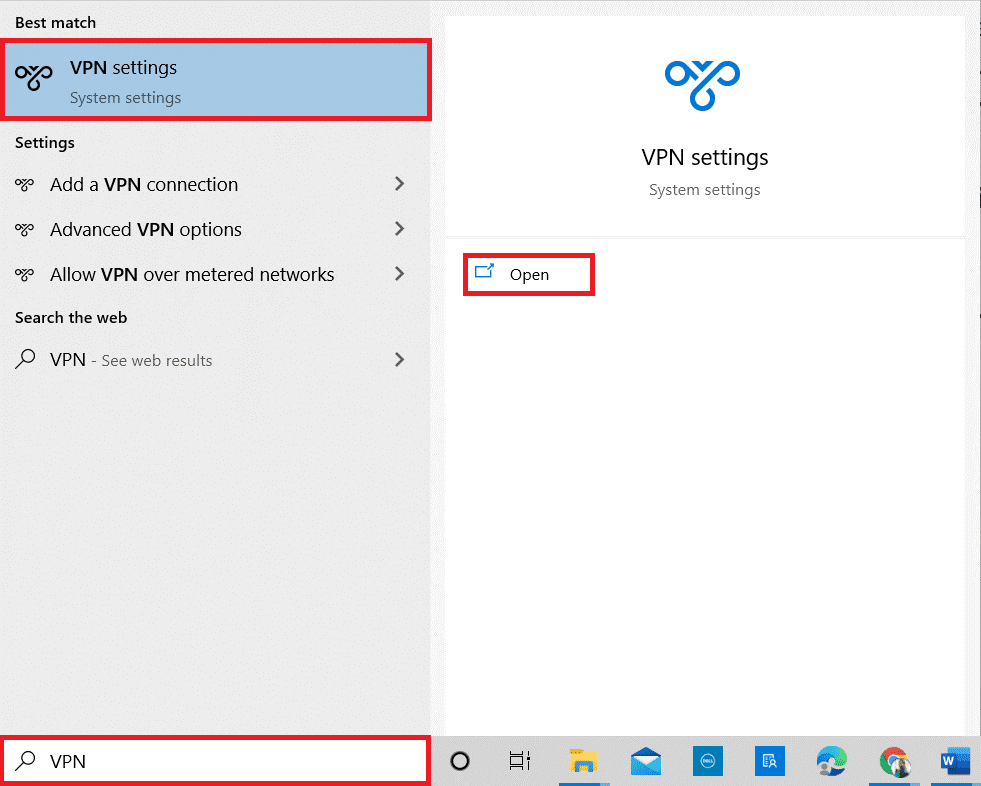
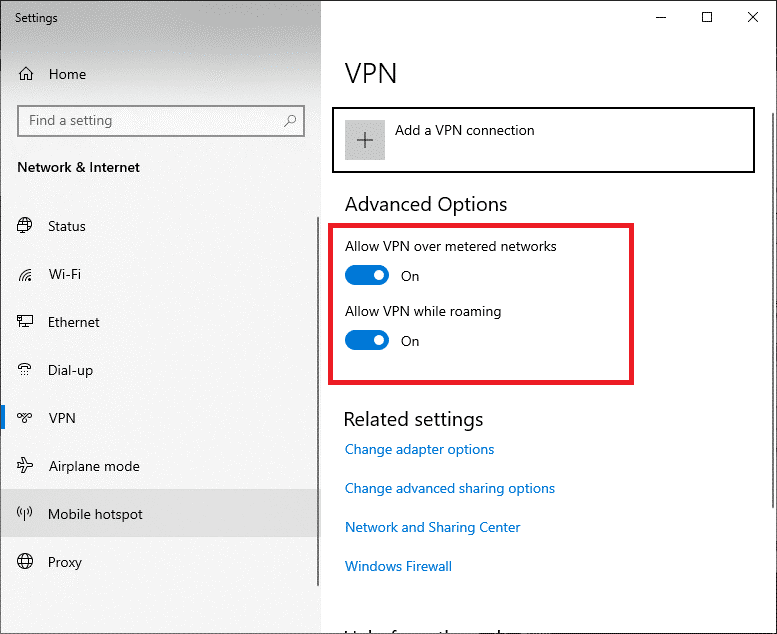
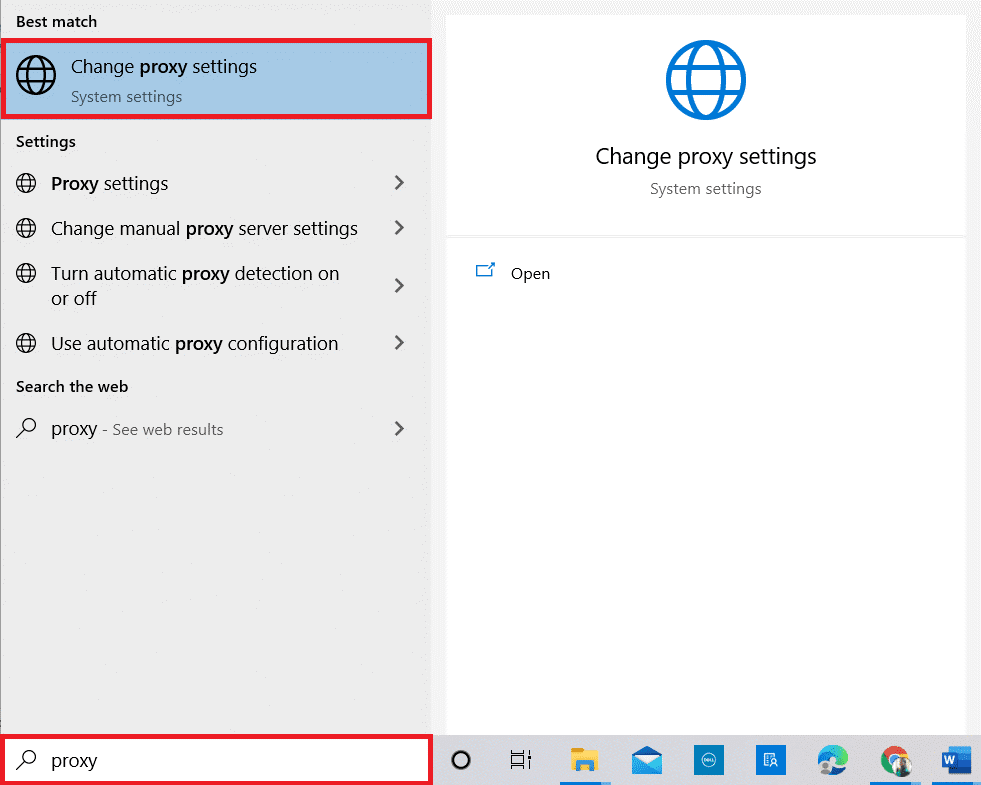
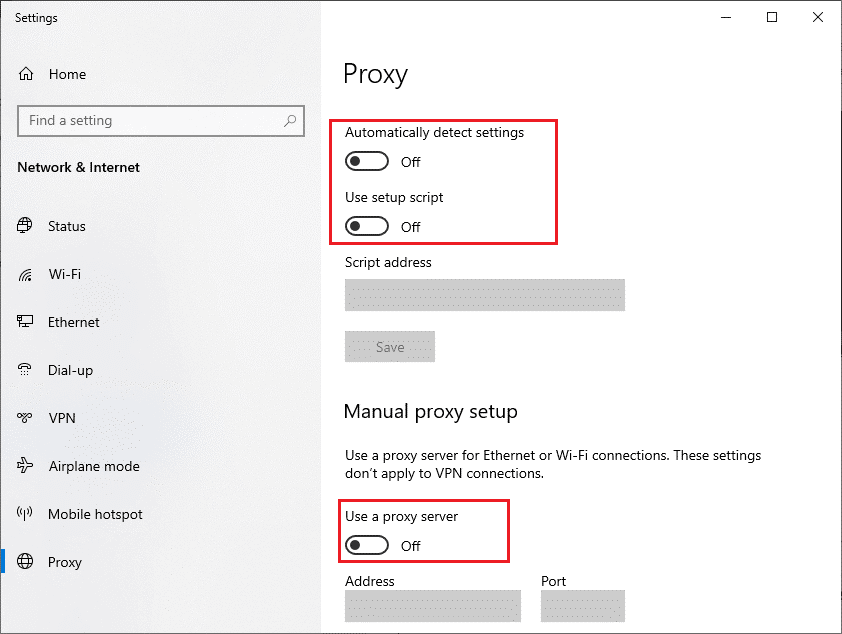
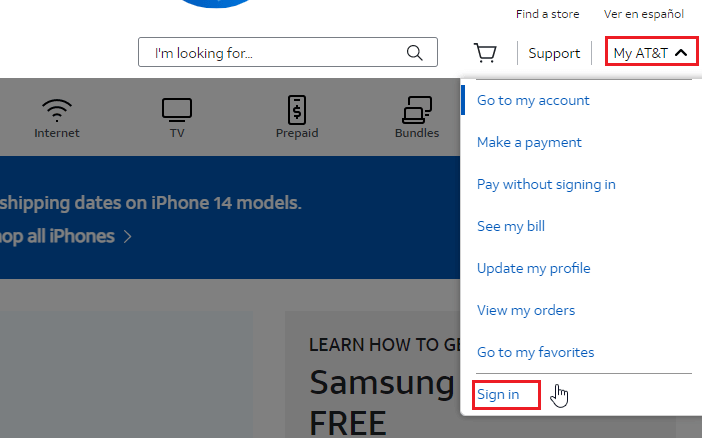
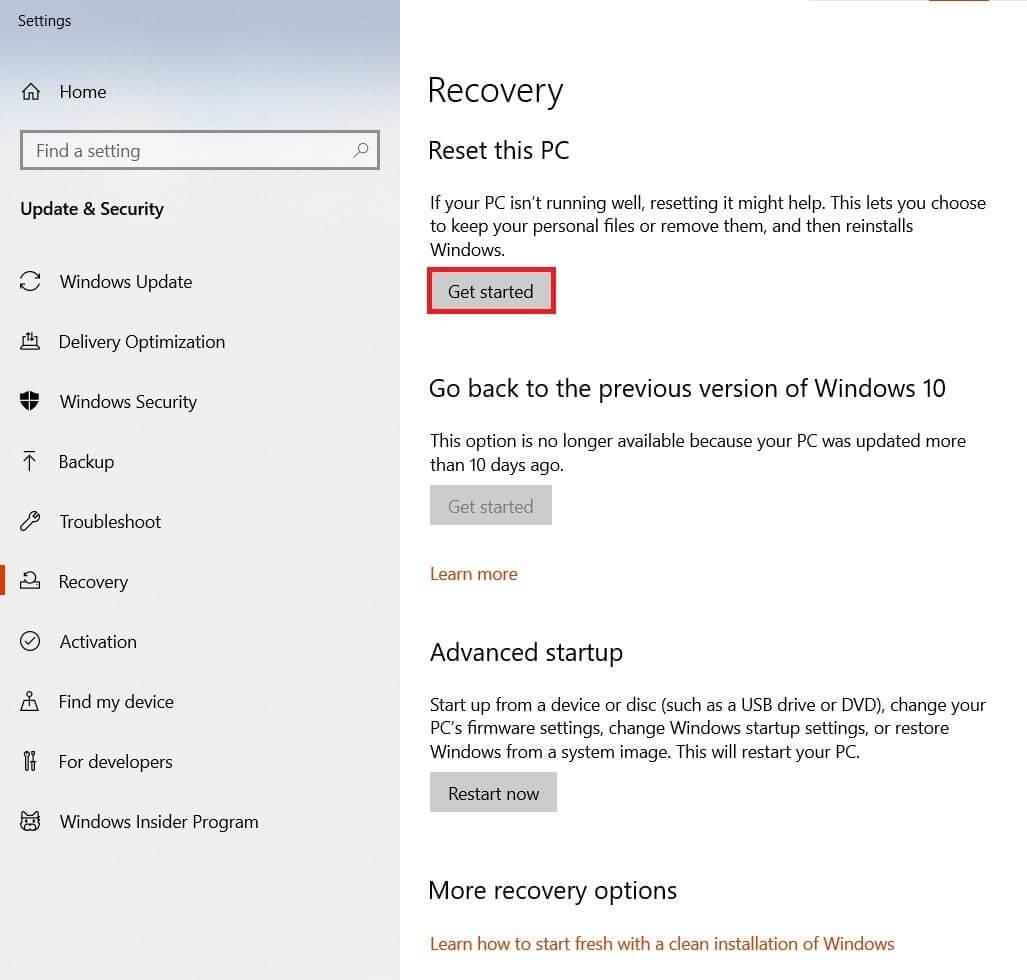
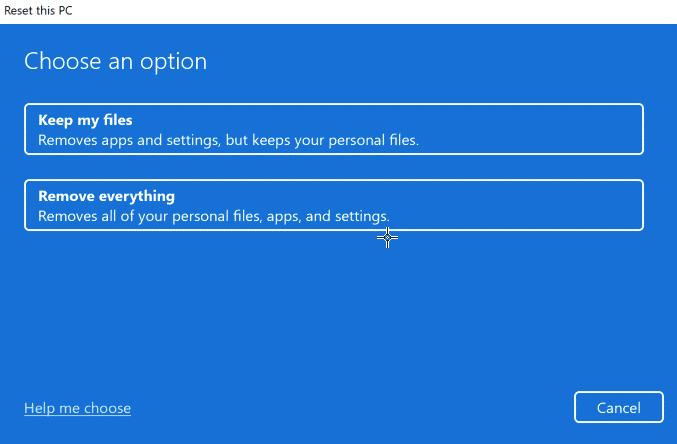



![[100% löst] Hur åtgärdar jag meddelandet Fel vid utskrift i Windows 10? [100% löst] Hur åtgärdar jag meddelandet Fel vid utskrift i Windows 10?](https://img2.luckytemplates.com/resources1/images2/image-9322-0408150406327.png)




![FIXAT: Skrivare i feltillstånd [HP, Canon, Epson, Zebra & Brother] FIXAT: Skrivare i feltillstånd [HP, Canon, Epson, Zebra & Brother]](https://img2.luckytemplates.com/resources1/images2/image-1874-0408150757336.png)